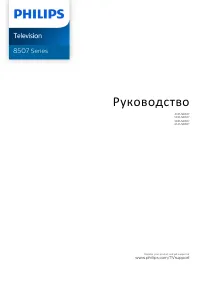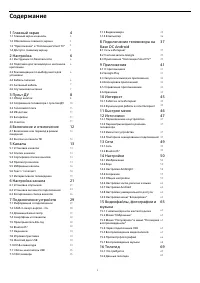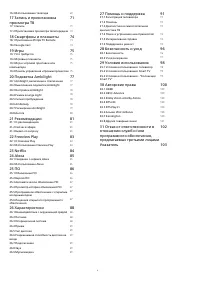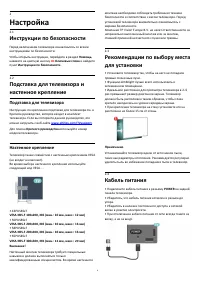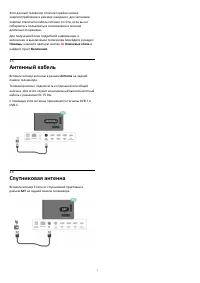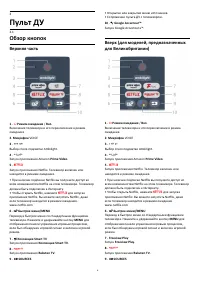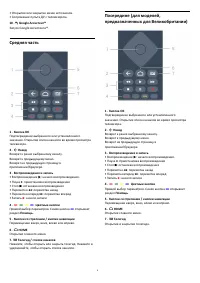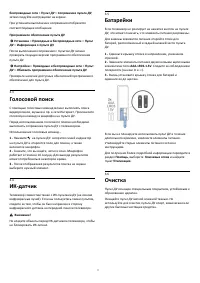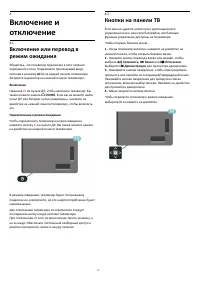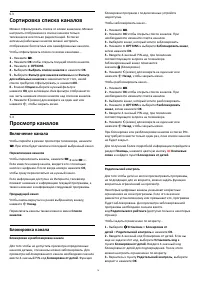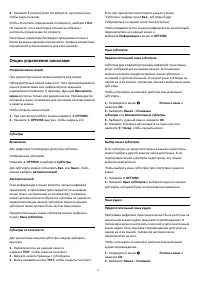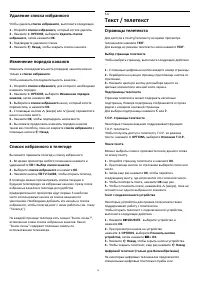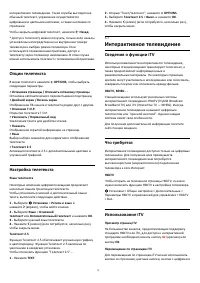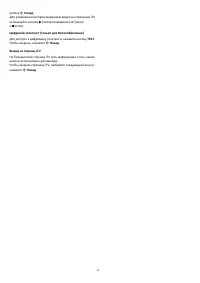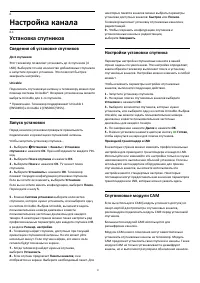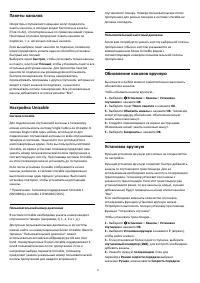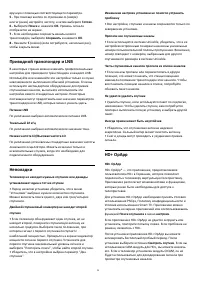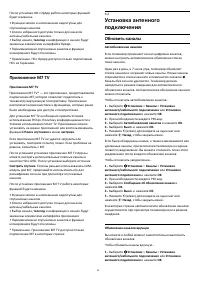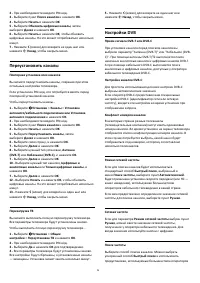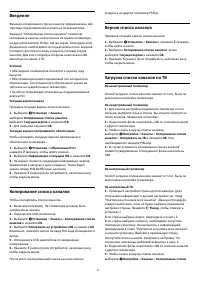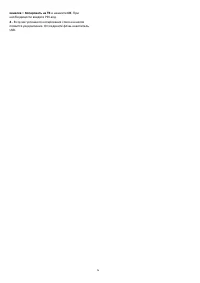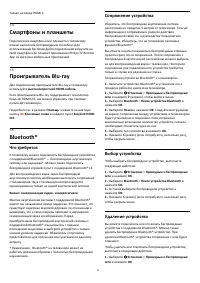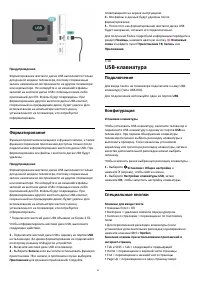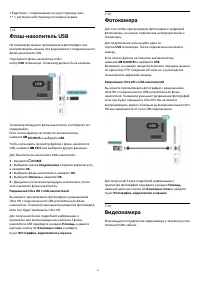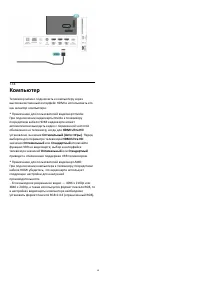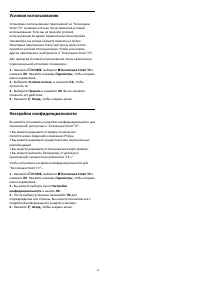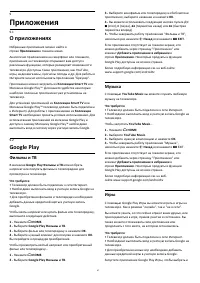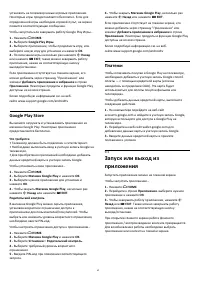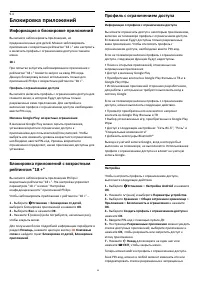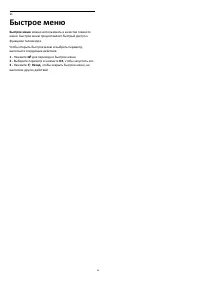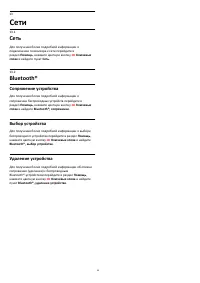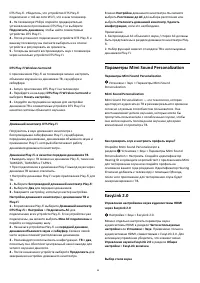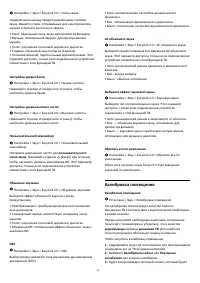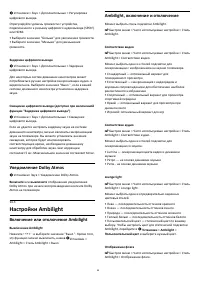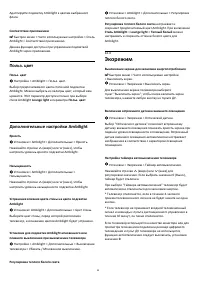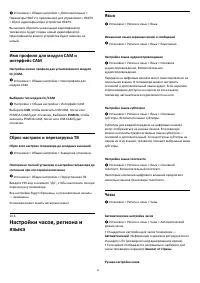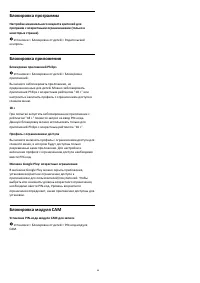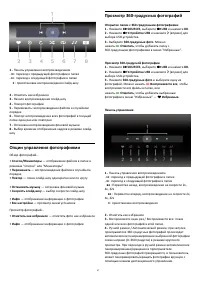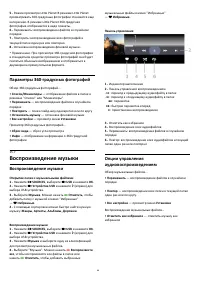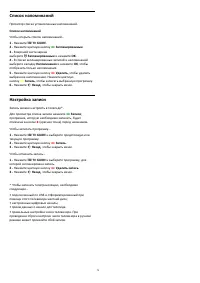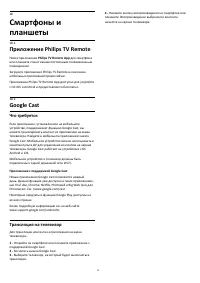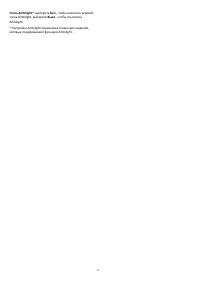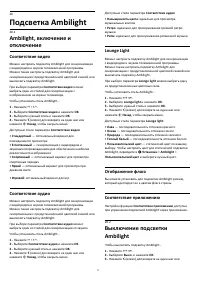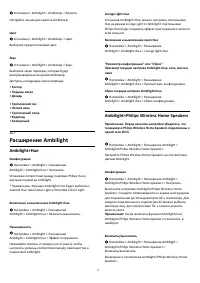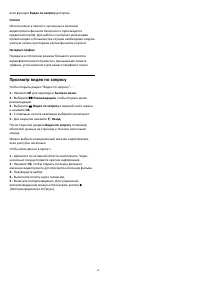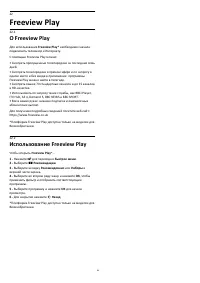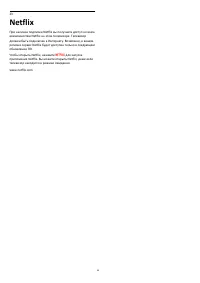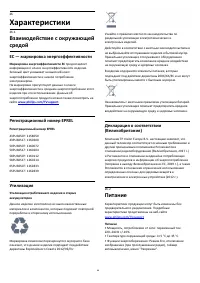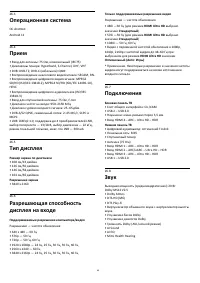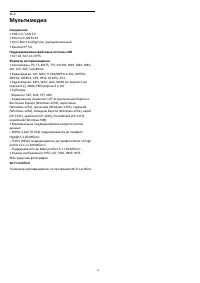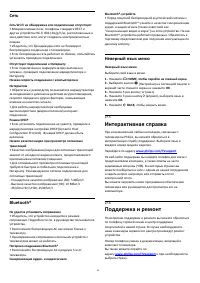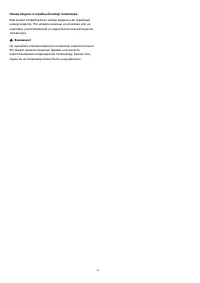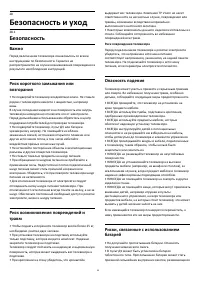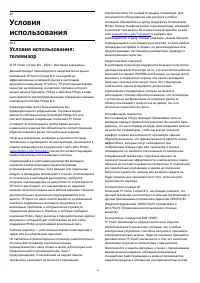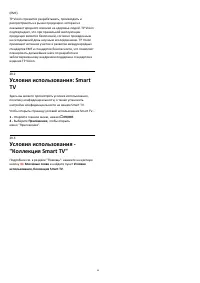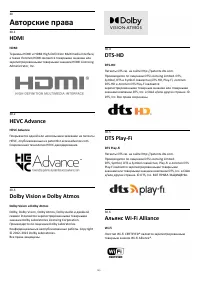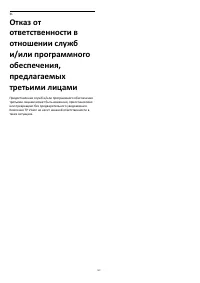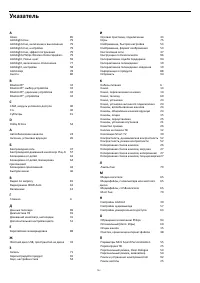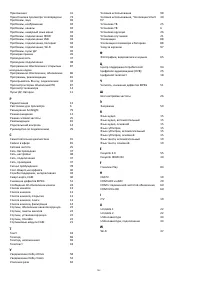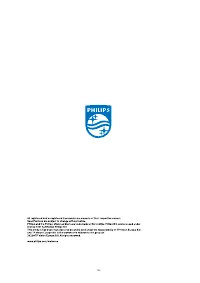Телевизоры Philips 58PUS8507/60 - инструкция пользователя по применению, эксплуатации и установке на русском языке. Мы надеемся, она поможет вам решить возникшие у вас вопросы при эксплуатации техники.
Если остались вопросы, задайте их в комментариях после инструкции.
"Загружаем инструкцию", означает, что нужно подождать пока файл загрузится и можно будет его читать онлайн. Некоторые инструкции очень большие и время их появления зависит от вашей скорости интернета.
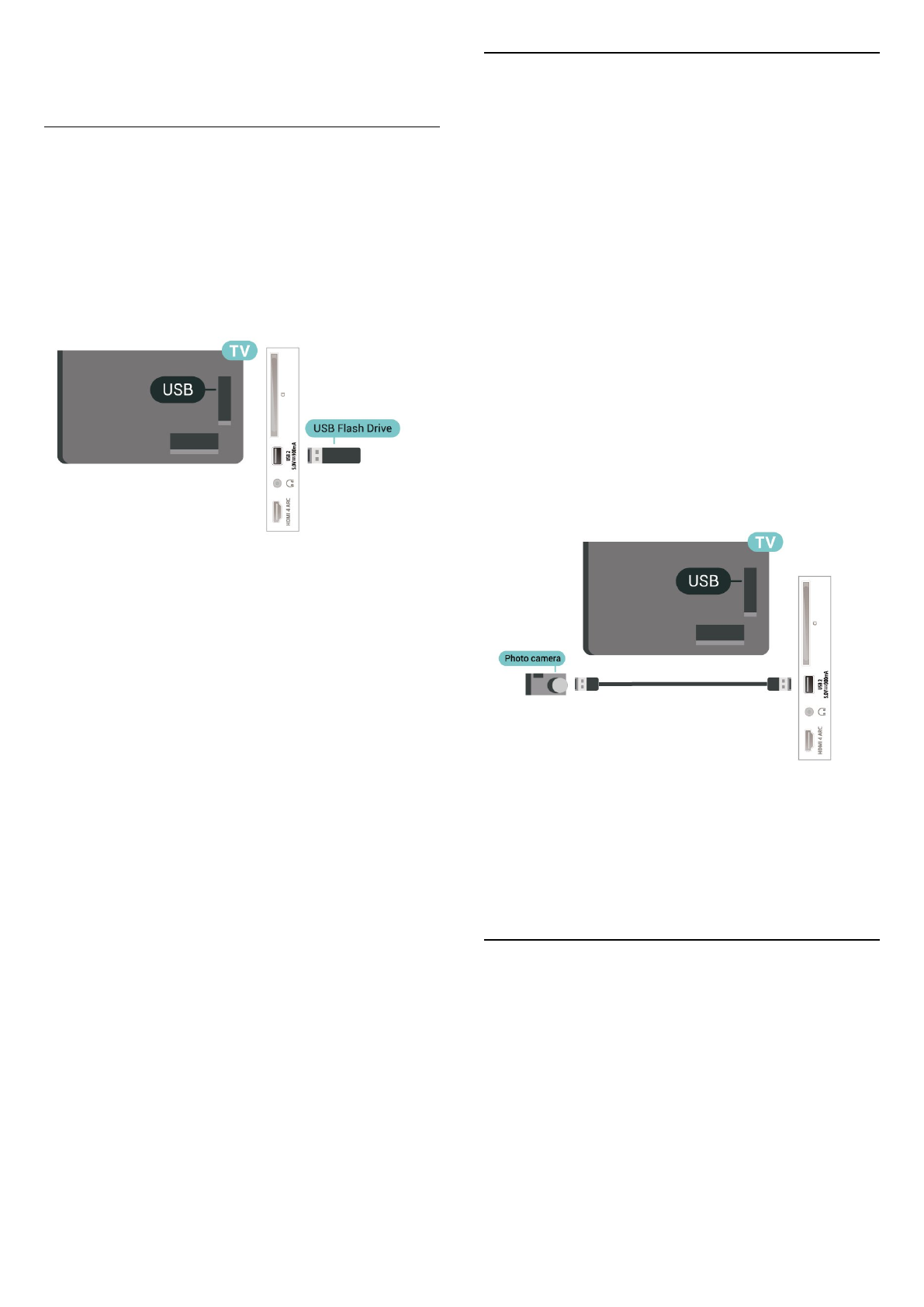
• Page Down = перемещение на одну страницу вниз
• * = растянуть веб-страницу по ширине экрана
7.11
Флэш-накопитель USB
На телевизоре можно просматривать фотографии или
воспроизводить музыку или видеозаписи с подключенного
флэш-накопителя USB.
Подключите флэш-накопитель USB к
порту USB телевизора. Телевизор должен быть включен.
Телевизор обнаружит флэш-накопитель и отобразит его
содержимое.
Если список файлов не появится автоматически,
нажмите
SOURCES и выберите USB.
Чтобы остановить просмотр файлов с флэш-накопителя
USB, нажмите
EXIT или выберите другую функцию.
Для безопасного извлечения USB-накопителя…
1 -
Нажмите
HOME.
2 -
Выберите значок Уведомления в правом верхнем углу
и нажмите OK.
3 -
Выберите флэш-накопитель и нажмите OK.
4 -
Выберите Извлечь и нажмите OK.
5 -
Дождитесь окончания процедуры извлечения, после
чего извлеките флэш-накопитель.
Разрешение Ultra HD с USB-накопителей
Вы можете просматривать фотографии с разрешением
Ultra HD с подключенного USB-устройства или флэш-
накопителя. Телевизор уменьшит разрешение фотографий,
если оно будет превышать Ultra HD.
Для получения более подробной информации о
просмотре или воспроизведении контента с флэш-
накопителя USB перейдите в раздел Помощь, нажмите
цветную кнопку
Ключевые слова и найдите
пункт Фотографии, видеозаписи и музыка.
7.12
Фотокамера
Для того чтобы просматривать фотографии с цифровой
фотокамеры, ее можно подключить непосредственно к
телевизору.
Для подключения используйте один из
портов USB телевизора. После подключения включите
камеру.
Если список файлов не появится автоматически,
нажмите
SOURCES и выберите USB.
Возможно, на камере придется включить передачу данных
по протоколу PTP. Сведения об этом см. в руководстве
пользователя цифровой камеры.
Разрешение Ultra HD с USB-накопителей
Вы можете просматривать фотографии с разрешением
Ultra HD с подключенного USB-устройства или флэш-
накопителя. Телевизор уменьшит разрешение фотографий,
если оно будет превышать Ultra HD. Вы не можете
воспроизводить видео с базовым разрешением выше Ultra
HD вне зависимости от типа USB-подключения.
Для получения более подробной информации о
просмотре фотографий перейдите в раздел Помощь,
нажмите цветную кнопку
Ключевые слова и найдите
пункт Фотографии, видеозаписи и музыка.
7.13
Видеокамера
Рекомендуется подключать видеокамеру к телевизору при
помощи HDMI-кабеля.
35
Содержание
- 4 Главный экран; Главный экран и каналы; Обновление главного экрана
- 5 Доступ к главному экрану
- 6 Настройка; Инструкции по безопасности; Подставка для телевизора; Кабель питания
- 7 Антенный кабель
- 8 Пульт ДУ; Обзор кнопок; Верхняя часть
- 9 Средняя часть
- 10 Нижняя часть
- 11 Голосовой поиск; Батарейки
- 12 Кнопки на панели ТВ
- 13 Каналы; Установка каналов; Списки каналов; О списках каналов; Открытие списка каналов
- 14 Включение канала
- 15 Опции управления каналами
- 16 Изменение порядка каналов
- 17 Избранные каналы; Об избранных каналах
- 19 Интерактивное телевидение; Сведения о функции iTV; Использование iTV
- 21 Настройка канала; Установка спутников; Сведения об установке спутников; Запуск установки; Спутниковые модули CAM
- 22 Обновление каналов вручную; Установка вручную
- 24 Обновить каналы
- 26 Копирование списка каналов
- 29 Информация о подключении; Руководство по подключению
- 31 Домашний кинотеатр; Подключение через HDMI ARC/eARC
- 32 Что требуется
- 33 Наушники; Игровая приставка; HDMI; Жесткий диск USB; Установка
- 34 Форматирование; Подключение; Специальные кнопки
- 35 Фотокамера
- 36 Компьютер
- 37 Сеть и Интернет; Домашняя сеть
- 38 Сетевые настройки
- 39 Учетная запись Google; Настройки Android
- 41 Приложения; О приложениях; Фильмы и ТВ; Музыка; Игры
- 42 Google Play Store; Платежи
- 43 Блокировка приложений; Информация о блокировке приложений
- 45 Интернет; Работа в сети Интернет
- 47 Источники; Переключение на устройство; Имя и тип устройства
- 49 Сети; Сеть; Bluetooth®; Сопряжение устройства; Выбор устройства; Удаление устройства
- 50 Настройки; Изображение; Параметры изображения
- 51 Расширенные настройки изображения
- 53 Формат изображения; Уведомление Dolby Vision
- 54 Звук; Стиль звука
- 55 Параметры Mimi Sound Personalization
- 56 Калибровка помещения
- 57 Дополнительные настройки звука
- 58 Уведомление Dolby Atmos; Настройки Ambilight; Включение или отключение Ambilight; Ambilight, включение и отключение
- 59 Дополнительные настройки Ambilight; Экорежим
- 60 Общие настройки
- 63 Установка и смена кода
- 65 Через подключение USB
- 66 Просмотр фотографий
- 68 Параметры 360-градусных фотографий; Воспроизведение музыки
- 69 Телегид; Открытие телегида
- 70 Настройка записи
- 71 Запись
- 72 Просмотр записи
- 73 Приостановка телепрограммы
- 74 Трансляция на телевизор
- 77 Подсветка Ambilight; Соответствие видео; Отображение флага
- 79 Расширение Ambilight; Ambilight+Philips Wireless Home Speakers
- 80 Aurora
- 81 Рекомендации; О рекомендациях; Сейчас в эфире; О функции Сейчас в эфире; Использование функции Сейчас в эфире; Видео по запросу; Информация о видео по запросу
- 82 Просмотр видео по запросу
- 83 Freeview Play; О Freeview Play
- 84 Netflix
- 85 Alexa; Использование Alexa
- 86 ПО; Обновление ПО; Обновление по сети Интернет; Обновление через USB; Поиск обновлений OAD; Версия ПО
- 87 Автоматическое обновление ПО; Сведения о лицензии на открытое ПО
- 88 Характеристики; ЕС — маркировка энергоэффективности; Утилизация
- 89 Подключения
- 90 Мультимедиа
- 91 Помощь и поддержка; Регистрация телевизора
- 93 HDMI и USB
- 94 Интерактивная справка
- 96 Безопасность и уход; Безопасность; Важно
- 97 Уход за экраном
- 100 Авторские права; Dolby Vision и Dolby Atmos; Альянс Wi-Fi Alliance
- 101 Другие товарные знаки
- 103 Указатель
Характеристики
Остались вопросы?Не нашли свой ответ в руководстве или возникли другие проблемы? Задайте свой вопрос в форме ниже с подробным описанием вашей ситуации, чтобы другие люди и специалисты смогли дать на него ответ. Если вы знаете как решить проблему другого человека, пожалуйста, подскажите ему :)